Apple Music は、音楽ストリーミング プラットフォーム業界の巨人の 2015 つとしてすでに知られています。 XNUMX 年にリリースされたばかりなので、他のアプリに比べて「初心者」とみなされていますが、世界中に何百万人もの加入者がおり、すでにトップの座を獲得しています。
Apple Music アプリがどれほど優れているかは疑いの余地がありません。これが、人々がそのプランを購読し続ける大きな理由の 1 つです。しかし、Apple Music を無料で入手する方法も知りたいですか?
良い曲をストリーミングしたいけど予算が限られている人にとって、Apple Music を無料で入手する方法を見つけることは重要です。
したがって、あなたが Apple Music を無料で入手する方法について詳しく知りたい多くの Apple Music 愛好家の 1 人であれば、この投稿はあなたのためのものです。それでは議論を始めましょう。
コンテンツガイド パート 1. Apple Music を無料で入手する方法 [1 か月間]パート 2. Apple Music を無料で入手する方法 [3 か月間]パート 3. Apple Music を無料で入手する方法 [5 か月間]パート 4. Apple Music を無料で入手する方法 [永久]パート5。 概要
Apple Music では 1 か月間無料トライアルを提供しています。無料トライアルにアクセスするには、Apple ID を持ち、新しい Apple Music アカウントを作成する必要があります。これを行うには、iOS デバイスに Apple Music アプリをダウンロードするか、Apple Music Web サイトにアクセスします。
アカウントを作成したら、無料トライアルを利用して、何百万もの曲や厳選されたプレイリストにアクセスできます。無料トライアル終了後は、有料会員として Apple Music に参加することを選択できます。
Android、iPhone、iPadでApple Musicの1ヶ月無料トライアルを申し込むには、 Windows、Mac、またはウェブサイト:
異なり、 Spotify Apple Music には誰でも楽しめる無料版はありません。チェックアウトしようとすると、利用可能な唯一のオプションがサブスクリプション プランにサインアップすることであることがわかります。
Apple Music を楽しむには、サブスクリプション プランに加入する必要があります。アプリには 3 つの段階があり、学生向け 4.99 米ドル、9.99 米ドル (個人プラン)、および 14.99 米ドル相当のファミリー プランから選択できます。
ただし、ここで良いのは、Apple Music には 3 か月の無料試用期間が提供されていることです。ここでは、Apple Music を無料で入手する方法の XNUMX つ、つまり前述の無料試用期間を共有します。
前述したように、これは 3 か月続きますが、Shazam など、Apple Music と協力して最大 6 か月の無料使用を提供している他の団体もあります。これについては次のパートで説明します。
Apple Musicが提供するこの3か月の無料試用期間では、有効期限が切れる前にキャンセルしない限り、この期間が過ぎるとアカウントが自動的に有料アカウントに変わることを知っておく必要があります。
無料トライアルプランを利用するには、まずサインアップする必要があります。iPhone、iPad、iPod TouchなどのiOSデバイスを使用できます。 Windows PC または Mac コンピューター。もちろん、無料試用期間プランを通じて無料の Apple Music を入手する詳細な手順をここに示します。
ステップ1。 を開きます iTunesアプリ 次に、ページ上部のドロップダウンメニューオプションに表示される[音楽]セクションに移動します。
ステップ2。 「ForYou」タブをクリックすると、AppleMusicの無料トライアルのオファーが表示されます。 チェックするだけです。
ステップ3。 利用可能なサブスクリプションプラン(「個人」、「家族」、または学生プラン)から選択できるようになりました。
ステップ4。 を提供してサインインします アップルID とパスワード。
ステップ5。 お支払い情報についてお伺いします。 入力するだけで、AppleMusicの3か月間の無料トライアルを楽しむことができます。
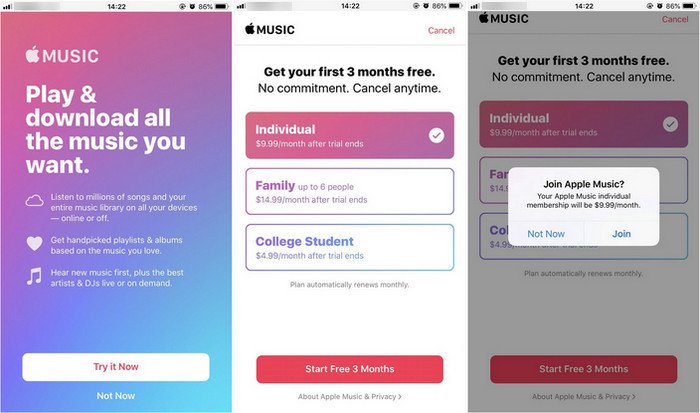
こんなに簡単に、無料お試しプランをお楽しみいただけます! もちろん、この方法とは別に、Apple Music を無料で入手する方法はまだあります。この記事の次のセクションに進むときに、それについて説明します。 では、次回の第二部にいきましょう。
最初の部分で読んだかもしれませんが、Shazamのようなサードパーティに頼ることは、無料のAppleMusicを入手する方法を手伝うことができます。 さらに良いのは、AppleMusicを3か月以上無料で楽しめることです。
Shazam を使用するには、まず iOS デバイスに Shazam をダウンロードする必要があります。 この特典は、初めてのユーザー、またはそれ以来 Apple Music サービスに登録していないユーザーにのみ有益であることに注意する必要があります。 以前に Apple Music の無料プランに登録していた場合、以前に楽しんでいた試用時間はこの特典から差し引かれます。 Shazam が提供するこのプロモーションを最終的に楽しむには、次の手順に従うだけです。
ステップ1。 前述のように、最初にデバイスにShazamアプリをインストールする必要があります。
ステップ2。 アプリケーションを開いて「Shazam」をタップします。
ステップ 3。 別のデバイスを使用して曲をストリーミングし、Shazam がそれを識別するまで待ちます。
ステップ4。 認識されたら、「フルソングを再生」ボタンを押します。
ステップ5。 新しいページが表示され、「AppleMusicを最大5か月間無料で入手」オプションが表示されます。
ステップ#6。 「無料でお試しください」という青いボタンが表示されます。 それをタップします。
ステップ7。 Apple IDのユーザー名とパスワードを入力して、トライアルを承認するように求められます。
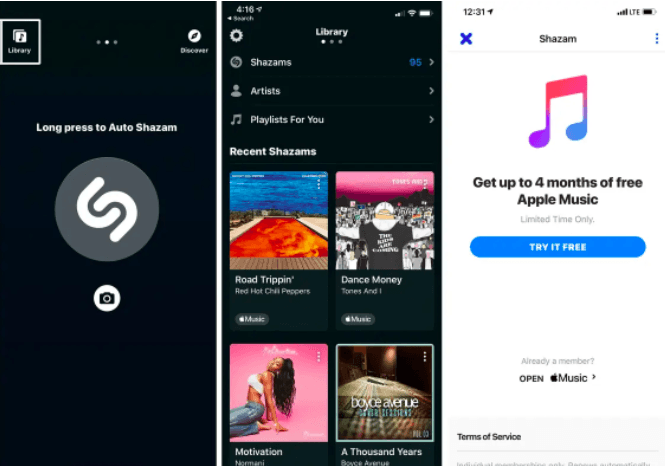
この記事の前の部分で理解したかもしれませんが、Apple Music の無料試用期間プランを利用するには、支払い情報を入力し、特典を使い続けて楽しみたい場合は有料版に継続する必要があります。アプリによって提供されているもの。
予算が限られている場合、サブスクリプション料金を支払うのは経済的ではありませんが、試用期間後も Apple Music の曲をストリーミングしたい場合はどうすればよいでしょうか? あなたは何をするべきか? 「無料試用期間が終了したら、Apple Music を無料で入手するにはどうすればよいですか?
のようなプロのソフトウェアアプリケーションについて知ることは良いことです DumpMedia Apple Music 変換。 このようなコンバーターを使用すると、月額料金を支払うことを考えずに、好きなすべてのAppleMusicの曲を任意のデバイスに永久に保存できます。 Apple Musicの曲が保護されたファイルであっても、このツールはこの制限を取り除くことができるため、それらを保持することができます。
上記の主な利点とは別に、これは DumpMedia Apple MusicConverterは Apple Music の曲を次のようなより柔軟な形式で保存するのに役立ちます。 MP3、FLAC、WAV、その他多くの音楽を Apple Music 変換特典を通じて利用できます。オーディオブック変換機能を活用することで、さらに活用することもできます。 AA、AAX、M4B 形式のオーディオブックをサポートします。
ファイルの変換が行われる場合でも、 100% ファイルの元の品質は維持され、ID タグやその他の重要な情報も維持されます。 必要に応じて出力設定をカスタマイズすることもできます。
インストール方法を確認したい場合は DumpMedia Apple Music Converterを WindowsまたはMac PC(両方をサポート)の場合は、公式ウェブサイトにアクセスして要件の完全なリストを確認してください。 DumpMedia.
これで、このコンバーターがいかに優れているかを強調することができました。 コンピュータにすでにインストールされているが、このアプリを使用して無料のApple Musicを入手する方法がわからない場合は、もちろん、アプリの使用方法の概要をここに示します。
ステップ1。 をインストールする前に、必要な作業をすべて完了してください。 DumpMedia コンピュータ上の Apple Music コンバータ。数が少ないのですぐに完成できるでしょう。
コンピューターにアプリをインストールしたら、まずアプリを起動し、永久に保持したい Apple Music の曲をプレビューして選択します。注目すべき点は、大量の Apple Music の曲を一度に処理できるため、処理する曲を複数選択しても問題ありません。
ステップ2。 を選択したら オフラインでダウンロードするAppleMusicの曲 ストリーミングと永久保存の場合は、マウスを下部のセクションに移動すると、出力プロファイル設定が表示されます。ここで、出力メニューを好みに合わせて変更またはカスタマイズできます。
もちろん、使用する出力形式を選択し、出力フォルダーを定義する必要があります。すべての設定が完了したら、次の最終ステップに進むことができます。

ステップ 3。 最後にやるべきことは、画面の下部にある「変換」ボタンを押すだけです。 これを行うと、アプリは変換プロセスと DRM 解除手順を開始します。 このアプリは非常に高速で動作するため、出力ファイルはわずか数分ですぐに利用できるようになることが予想されます。

DRM フリーの Apple Music の曲を使えば、好きなことを何でもできるようになります。 許可されているかどうかを確認する必要なく、任意のデバイスまたはメディア プレーヤーでトラックをストリーミングできるようになりました。 また、USB などの外部ドライブや Google ドライブなどのオンライン サイトに曲を保存することもできます。
友達や家族と共有することもできます。 最も重要なことは、月額購読料を気にせずに、いつまでも曲を保存できることです。 確かに、のようなアプリを利用する DumpMedia Apple Music Converter は、Apple Music を無料で入手する良い方法です。
無料のAppleMusicを入手する方法は確かにたくさんあります。 この投稿では、利用可能なオプションの束を強調しました。 もちろん、すでに信頼されており、このようなプロフェッショナルなアプリケーションを使用することを常にお勧めします DumpMedia AppleMusicConverter。 確かに、あなたはあなたが持っていると期待する出力を得るでしょう。
